Windows 10'da gece modunu tamamen açın,
Kim basit ince ayarlar yapmaktan hoşlanmaz ÇALIŞTIRMA SİSTEMİ , Windows 10،
Özellikle gece modunu, karanlık modu veya karanlık temayı açmak.
Çoğumuz bilgisayar ekranının önünde uzun saatler çalışırken parlak ışık veya beyaz renkten zarar gördüğümüz için ekranın parlaklığını azaltmak için başvuruyoruz ama yine de bunda sıkıntı var ve görme duyusunu olumsuz etkiliyor. hadi birlikte tanıyalım sevgili okuyucu ve bu karanlık ya da karanlık bir durumdur.
Karanlık Temayı kullanmanın tek bir sorunu var. , Windows 10 Yani tüm uygulamalar için geçerli değildir.
Çünkü Windows Gezgini, Microsoft Edge, Office ve krom Diğerleri kapalı kalacak ve beyaz olarak çalışacak.
Ama merak etmeyin, problem çözme aracını etkinleştirmek için birlikte çalışacağız,
Böylece tüm Windows 10 uygulama ve yazılımlarında karanlık temayı etkinleştirmiş olursunuz.Hadi başlayalım.
Windows 10'daki tüm programlar için karanlık modu etkinleştirin
Öncelikle, bir şeyler ters gittiğinde başvurabileceğiniz bir geri yükleme noktası veya yedekleme oluşturduğunuzdan emin olun.
Windows 10 Ayarları için Gece Modunu Etkinleştir
1. tuşuna basın I + Windows لفتح Windows Ayarları sonra basın Kişiselleştirme .

2. Sağ menüden Renkler.
3. "Uygulama modunuzu seçin"Ve seçmek karanlık.

4. Şimdi ayar hemen uygulanacaktır, ancak uygulamalarınızın çoğu beyaz gibi kalacaktır. Windows kâşif و Masaüstü Ama merak etmeyin, sevgili ziyaretçi, size söylediğim gibi, bunu ele alacağız.
Microsoft Edge'i Etkinleştir Gece Modu
1- Aç Microsoft Kenar Ardından sağ üst köşedeki üç noktayı tıklayın ve Ayarlar.

2. Şimdi “Bir tema seç, Seçin karanlık Ve ayarlar penceresini kapatın.

3- Koyu renk, karanlık veya gece modunu gördüğünüz gibi değişiklikler anında uygulanacaktır. Microsoft Kenar.
Microsoft Office'te karanlık modu etkinleştirin
1. Bir tuşa basın R + Windows Sonra “WinWord"(tırnak işareti olmadan) ve bas Keşfet.
2. Bu açılacak Microsoft Word Sonra tıklayın Ofis logosu Sol üst köşede.
3. Şimdi Seçenekler'i seçin word Seçenekler Menünün altında sağ alt köşede Office.

4. Sonraki, içinde renk uyumu seçin Siyah siyah Ve tıklayın OK.

5- Uygulamalar başlayacak Office Artık karanlık temayı veya karanlık modu kullanabilirsiniz.
Chrome ve Firefox için Karanlık Modu Etkinleştir
Karanlık temayı veya gece modunu kullanmak için Google Chrome أو Mozilla Firefox Yukarıdaki programlar gibi gece veya karanlık modu kullanmak için yerleşik seçenekler olmadığından üçüncü taraf uzantısını kullanmanız gerekir.
Tek yapmanız gereken aşağıdaki bağlantılara gitmek ve koyu veya koyu şekiller ve temalar yüklemek.
google chrome temaları web sitesi

Programlar için gece modunu etkinleştir masaüstü , Windows 10
Şimdi daha önce de belirttiğimiz gibi, gece modu anahtarını kullanmanın sorunu, masaüstünü ve programları etkilememesidir, örneğin, hala Windows Gezgini Beyaz renk kullanılmıştır.
Ama merak etmeyin sayın ziyaretçimiz bu soruna pratik bir çözümümüz var.Tek yapmanız gereken aşağıdaki adımları takip etmek.
1. tuşuna basın I + Windows لفتح Windows Ayarları sonra basın Kişiselleştirme .
2. Sol menüden Renkler.
3. Aşağı kaydırın ve öğesine dokunun. Yüksek kontrast ayarları Yüksek kontrast ayarları.

4. Şimdi açılır menüden”Bir tema seç, Seçin Yüksek kontrastlı siyah Yüksek Kontrastlı Siyah.

5. Tıklayın Uygulamak Ve bunu yapana kadar bekle Windows işleme değişikliği.
Yukarıdaki değişiklikler, dahil olmak üzere tüm uygulamalarınızı ve yazılımlarınızı yapacaktır. dosya Gezgini و Not Defteri Diğerlerinin arka planı koyu veya koyudur, ancak göze harika görünmez, bu yüzden birçok insan kullanmaktan hoşlanmaz. Karanlık Tema Içinde Windows.

Ve belki güzel görünen karanlık temayı veya gece modunu daha iyi kullanmak istiyorsanız, Windows ile biraz uğraşmanız gerekir.
Ve bunun için, üçüncü taraf bir tema kullanmaya karşı korumayı atlamanız gerekecek. Windows Bana sorarsanız hangisi daha ciddi, ancak yine de XNUMX. taraf entegrasyonu kullanmak istiyorsanız,
şuraya git: uxstyle
İşte bu, gece modunu başarıyla kullanabildiniz Karanlık Tema Tüm programlar ve uygulamalar için Windows 10 Windows 10 , ancak bu kılavuzla ilgili hala herhangi bir sorunuz varsa, yorum yoluyla veya aracılığıyla sormaktan çekinmeyin. Bize Ulaşın En kısa sürede tarafımızca size cevap verilecektir.
Ve siz değerli takipçilerimizin sağlığı ve esenliği içindesiniz



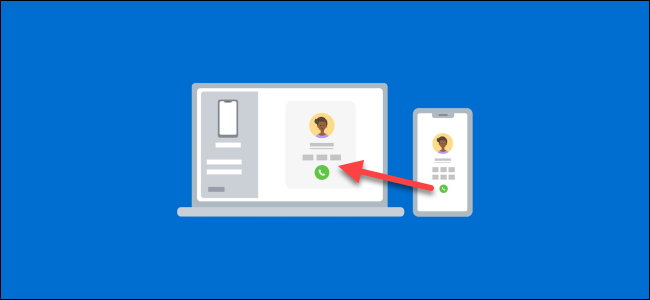






Çok teşekkür ederim gerçekten yüksek ışıktan gözlerim yorulmaya başladı.Çözüm için teşekkürler
Hoşgeldin Dou3a2
İlk önce bin güvenlik
İkinci olarak, Rabbimiz bizi sana yardım etmemiz için vesile kıldığı için Allah'a hamd olsun.Saygılarımı kabul et.